
저는 가계부를 엑셀로 만들어서 사용합니다.
엑셀에서 가계부를 작성 시, 숫자를 많이 쓰다 보니 쉼표를 찍어야 하는데 홈 화면에서 쉼표 그림 찾아서 찍으면 되는걸
항상 숫자들을 블록 잡아서 셀 서식에 들어가서 쉼표를 찍었습니다. 아니면.. 수기입력..😮
엑셀을 조금 더 자세하게 보지 못한 저의 잘못이기도 하고 더 편한 방법이 있는지 한번 더 찾아볼걸 이라는 후회감이 생겨
혹시라도, 아주 정말 혹시라도 저같이 쉼표찍는거나, 서식 잡는 걸 몰라서 수기로 다 작성하고 있는 분들을 위해
오늘 엑셀 공부 내용을 정리해보았습니다. 😂
1. 엑셀) 숫자 천단위 쉼표 넣기, 첫 번째
저는 엑셀로 가계부를 쓰면서 숫자를 제가 다 입력하기도 하고
나중에는 셀서식으로 넣는 방법을 인터넷 찾아보면서 알게 되어 그 방법을 또 사용하고 있었는데
웬걸, 홈 화면에 쉼표가 떡하니 있을 줄이야...😅
아래 이미지로 확인 가능합니다.
엑셀 홈 메뉴에서 쉼표가 보입니다. 쉼표를 누르면 세 자릿수 기준, 천 단위로 쉼표가 자동생성됩니다.

2. 엑셀) 천 단위 숫자 쉼표 넣기, 두 번째
저는 엑셀로 가계부 사용할 때 일일이 수기입력을 하던가, 두 번째 방법으로 열심히 사용했었는데요,
이렇게도 천 단위 쉼표를 넣을 수 있습니다.

숫자에 쉼표가 필요한 부분을 블록을 잡으신 다음
오른쪽 마우스 버튼을 누르면 위에 같이 "셀 서식" 볼 수 있습니다.

누르시면 다양한 범주를 볼 수 있습니다.
숫자랑, 통화, 날짜, 시간 범주는 많이 사용하실 수 있으니 꼭 한번 살펴보시길 추천합니다.
< #,##0 >
제가 필요한 천 단위에 들어가는 쉼표는 "사용자 서식"에서 #,##0
누르시면 되는데 여기서
#,##0 이건 뭔가.. 싶을 수 있습니다만
엑셀 셀 서식에서 #은 숫자 1자리 표시를 해주며 불필요한 0은 제외가 됩니다.
엑셀 셀 서식에서 0은 숫자1자리 표시를 의미하고 자릿수를 맞춰주기 위한 0도 포함이 되는 것을 의미합니다.
0.1을 썼을 때,
#,#0 경우 -> 0.10
#,## 경우 -> 0.1 (불필요한 0은 제외가 된 모습입니다.)
이렇게 잠시 알아가시고
확인 버튼을 누르면
아래와 같이 천 단위 구분을 위한 쉼표가 들어간 것을 볼 수 있습니다.

3. 엑셀) 셀 서식에서 숫자 관련 서식 만들기
( -,--- 원 입력하기 )
숫자 입력한 부분을 블록을 잡고 다시 마우스 오른쪽 버튼을 눌러서 "셀 서식" 을 누르고 "사용자 지정"에 가면 #,##0 을 볼 수 있습니다. (위에와 셀 서식 들어가는 방법 동일)
여기에 저는 "원"을 추가를 하고 싶습니다.
#,##0 뛰고 "원"으로 입력합니다.
꼭 큰 따옴표로 입력해주셔야 합니다.
(뛰는 건.. 보기 편하기 위해 했습니다. )

그러면 아래와 같이 블록 잡힌 숫자에 "원"이 정상적으로 나타난 것을 볼 수 있습니다.

작은따옴표로 하면 아래와 같이 작은따옴표와 같이 나타난 '원'을 볼 수 있습니다.
(궁금해서 해봤습니다. )
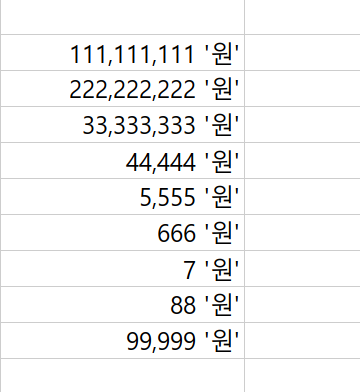
4. 엑셀) 셀 서식에서 텍스트 서식 만들기
(홍길동 "님")
엑셀에서 텍스트 관련된 서식을 만들 때, -님, -몇 개, -마리, -줄 , 등
텍스트 서식이 필요할 때가 있습니다. 이때는 "@" 이용해 주면 됩니다.
@ 텍스트 서식을 의미하며
지정된 블록의 텍스트가 있을 경우 @ 생각하시면 되고 그 뒤에 붙을 단위를 입력해주시면 됩니다.
저는 "님"을 입력해보았습니다.
@ "님"
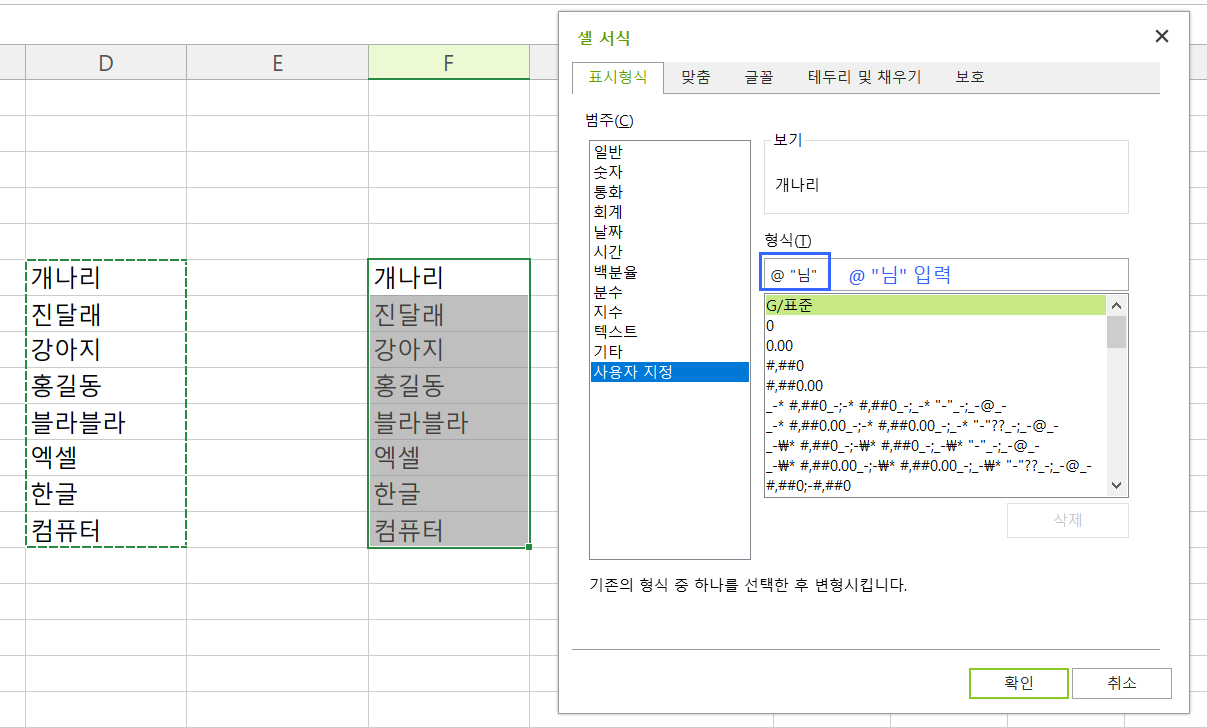
아래와 같이 지정된 블록에 "님"이 정상적으로 붙여져 있고
마무리를 위해 "오른쪽 맞춤" 지정해주시면 깔끔하게 정리가 됩니다.
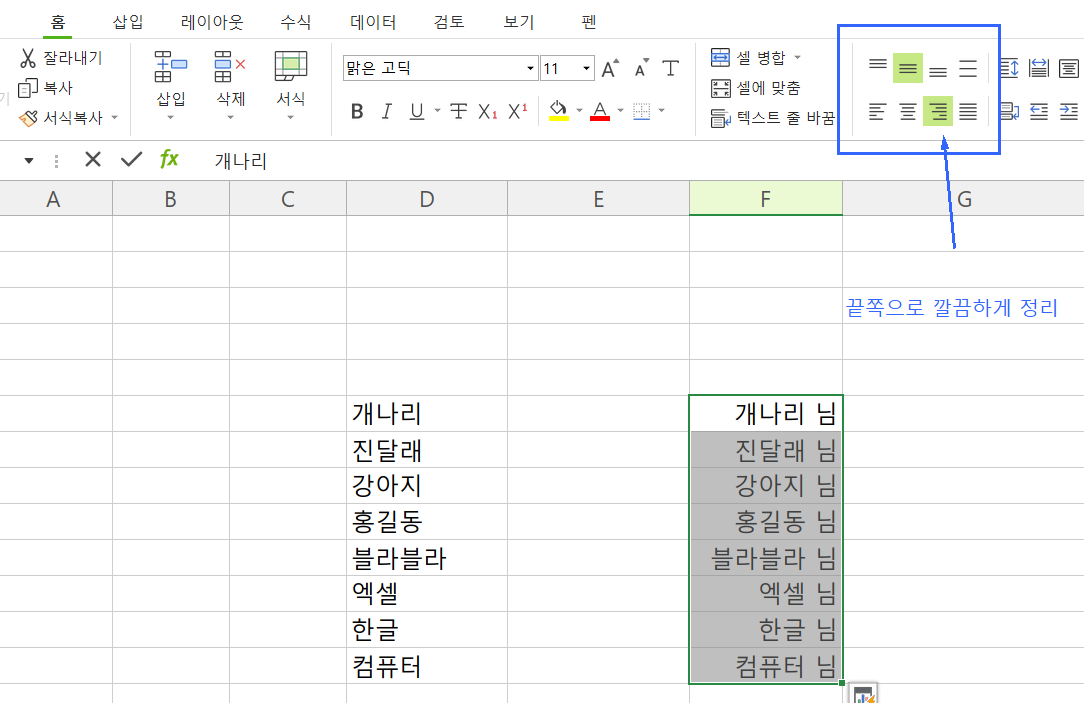
오늘은 간단하게 셀 서식에서 사용자 정의를 이용하는 방법을 공부해보았는데요
서식을 만들어서 한 번에 넣었으면 될걸, 일일이 수기 입력한 제 자신이 굉장히 부지런한다고 느껴진 하루였습니다.
수기입력도 나쁘지 않지만 더 유용한 방법이 있으니 같이 이용하시면 시간 단축이 되지 않을까.. 생각됩니다.
오늘도 좋은 하루 보내세요~ 😊
2021.07.09 - [공부해요/엑셀 공부해요] - 엑셀) 줄바꾸기, 특수문자기호 단축키
엑셀) 줄바꾸기, 특수문자기호 단축키
갑작스러운 자가격리로 인해 평소에 공부하고 싶었던 엑셀 공부를 다시 시작하게 되었습니다. 엑셀 관련 책을 사둔지는 오래되었지만 꺼내서 다시 보는 것까지 시간이 꽤 걸렸네요, 🙄 그래도
hollyznote.tistory.com
'공부해요 > 엑셀 공부해요' 카테고리의 다른 글
| Excel)순위구하기, 내림-올림차순 RANK / "$" 범위 지정 기능 (0) | 2021.07.14 |
|---|---|
| Excel) SUM, AVERAGE - 더하기, 평균 구하기 / 소수점 줄이기 (0) | 2021.07.14 |
| 엑셀) 줄바꾸기, 특수문자기호 단축키 (0) | 2021.07.09 |



댓글